蓝牙功能比较方便我们近距离传输数据或者使用蓝牙设备等,比如说连接蓝牙耳机,蓝牙音响等等。有网友想在win7电脑上连接蓝牙设备使用,虽然安装了蓝牙驱动但是不懂win7电脑蓝牙在哪里打开。下面小编就教下大家win7系统电脑打开蓝牙的方法。
win7系统电脑打开蓝牙的方法:
1、打开电脑,点击工具栏的【开始】,再点击【控制面板】。
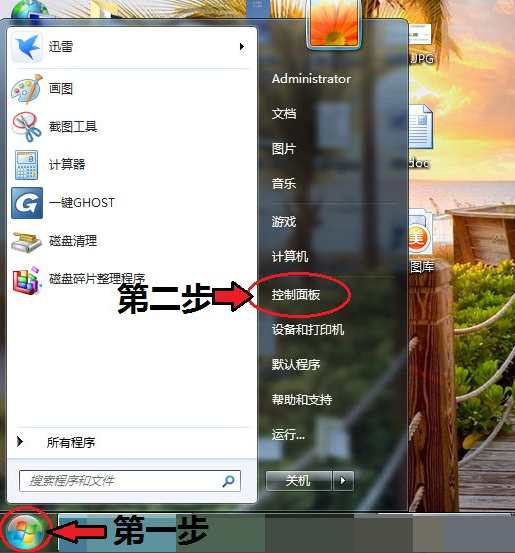
2、进入控制面板页面,点击【网络和共享中心】。
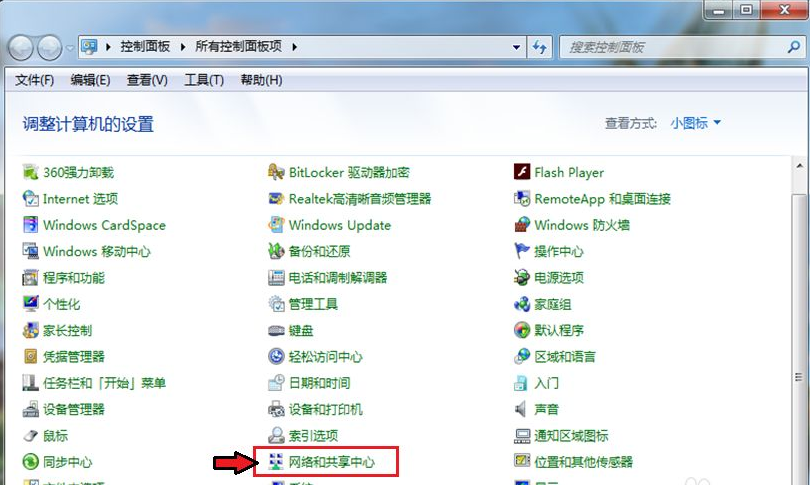
3、进入页面,点击【更改适配器设置】。

4、进入页面鼠标右击,点击蓝牙,出现对话框,点击【属性】。

5、出现对话框,点击【Bluetooth】,再点击【Bluetooth设置】。
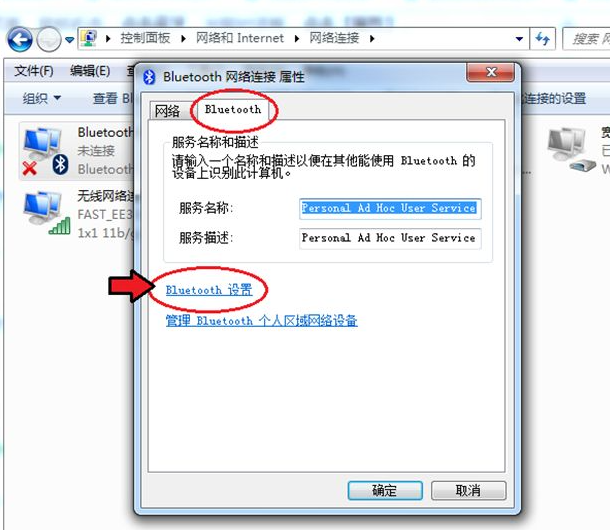
6、在连接下方,把三个选项都打钩:【允许Bluetooth设备连接到此计算机】、【新Bluetooth设备要连接时通知我】、【在通知区域显示Bluetooth图标】。
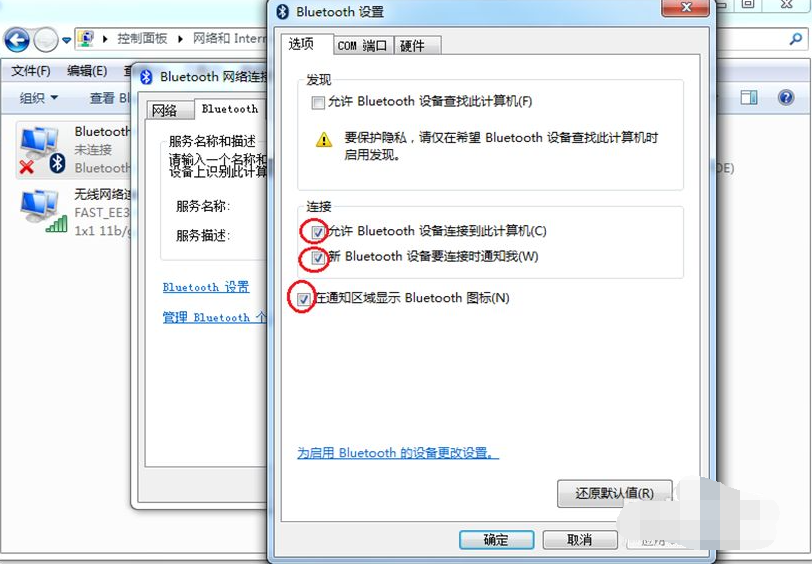
7、完成后,再点击【确定】这样电脑的蓝牙就打开了。

以上便是打开win7电脑蓝牙功能的方法,有需要的小伙伴可以参照教程进行操作即可。
- Win7 64位纯净版
- 新萝卜家园GhostWin7 SP1 X86电脑城纯净版2014.08
- 雨林木风ghost win7 SP1纯净版(64位)2014.03
- Win7 32位纯净版
- 雨林木 Ghost Win7 SP1 X64旗舰版(64位) 2014.05
- 拾零技术GhostWin7 SP1 X86旗舰纯净版(32位)2014.05
- 纯净版XP系统
- 电脑公司 GHOST XP SP3 纯净版 2014.05
- 雨林木风GHOST XP SP3 纯净版 YN2014.05
------分隔线------
- 上一篇:win7系统cpu设置最强性能的方法
- 下一篇:win7开机黑屏只有鼠标的解决方法








